Отображение экрана предварительного просмотра
При размещении оригинала на стекле рабочей поверхности и выборе Стандартная копия (Standard copy) или Коп. без рамки (Frame erase copy) в разделе Дополнит. распеч. (Advanced print) нажмите кнопку Функция (Function), чтобы просмотреть изображение распечатки на экране предварительного просмотра.
Когда выбран параметр Стандартная копия (Standard copy), нажмите кнопку Функция (Function) на экране ожидания копирования.
Когда выбран параметр Коп. без рамки (Frame erase copy), нажмите правую кнопку Функция (Function) на экране параметров печати.
 Внимание!
Внимание!
-
При указанных ниже условиях нельзя использовать левую кнопку Функция (Function) при отображении экрана ожидания копирования.
-
Для параметра Настр. Двухстор (2-sidedPrintSetting) выбрано значение 2-стор (2-sided).
-
Значение Копия 2-на-1 (2-on-1 copy) или Копия 4-на-1 (4-on-1 copy) выбрано для параметра Макет (Layout).
Если выбрано какое-либо из условий, указанных выше, можно установить отображение экрана предварительного просмотра после завершения сканирования оригинала.
-
-
Для появления изображения в окне предварительного просмотра сканируется оригинал. Поэтому не открывайте крышку сканера, пока не появится экран предварительного просмотра.
-
Оригиналы сканируются повторно после отображения на экране предварительного просмотра и перед началом копирования. Поэтому не следует открывать крышку сканера и убирать оригинал со стекла рабочей поверхности, пока отображается сообщение Идет сканирование документа... (Scanning document...).
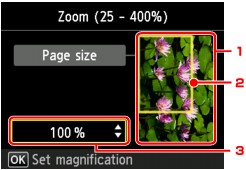
-
Просмотр оригинала
Отображается оригинал, загруженный на стекло рабочей поверхности. Если отображаемое изображение искажено, обратитесь к разделу Загрузка оригиналов, надлежащим образом установите оригинал, а затем снова откройте экран предварительного просмотра и просмотрите оригинал.
-
Размер стр.
Над изображением появится рамка, показывающая размер выбранной страницы. На печать будет выведена внутренняя область рамки.
-
Увеличение
Будут отображены настройки увеличения, установленные при отображении экрана предварительного просмотра. Если выбрано любое значение, кроме По раз.бум (Fit to page), параметр увеличения можно изменить с помощью кнопки

 .
.


